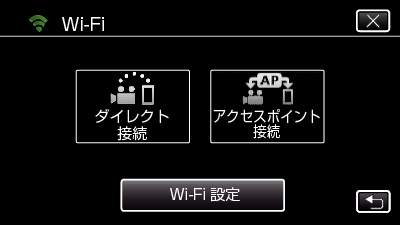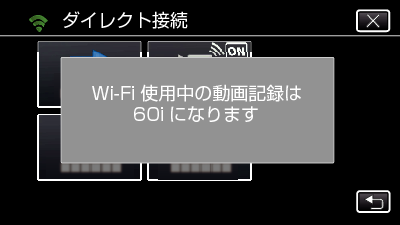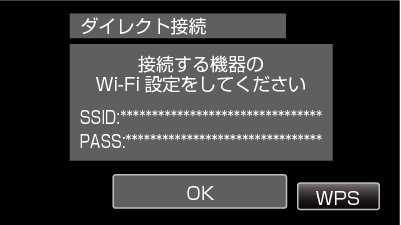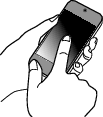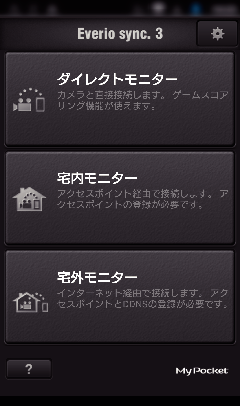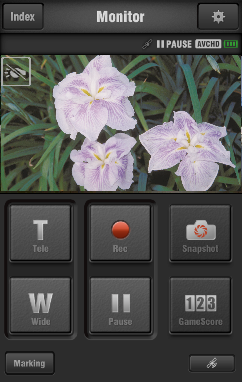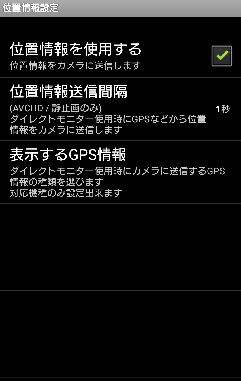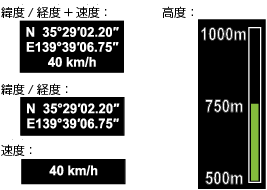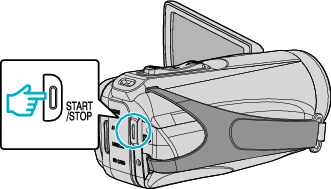撮影場所の位置情報を記録する
スマートフォンと直接接続(Wi-Fi Direct接続)して、ビデオカメラで撮影している映像に撮影場所の位置情報を記録できます。
位置情報を取得するには、ビデオカメラと接続してスマートフォンアプリケーションを起動しておく必要があります。
また、スマートフォンアプリケーションの "位置情報設定"を設定する必要があります。
スマートフォンのGPS機能をあらかじめ有効にしてください。
記録された位置情報は、本機に付属のソフトで利用できます。
必要なもの
事前に必要な設定
以下の手順にしたがって、ビデオカメラおよびスマートフォンの設定をおこなってください。
WPS対応のスマートフォンでは、「簡単登録(WPS)接続」をご利用になれます。
*WPSとは…簡単なボタン操作で、ビデオカメラとスマートフォンを無線接続する方法です。
Wi-Fiパスワードの入力による接続方法
"MENU"をタッチする
(ビデオカメラの操作)
ビデオカメラが撮影モードになっていることを確認します。
"Wi-Fi"(  )アイコンをタッチする
)アイコンをタッチする
(ビデオカメラの操作)
"Wi-Fi"メニューの "ダイレクト接続"(  )をタッチする
)をタッチする
(ビデオカメラの操作)
"システムセレクト"で "60p"を選んでいる場合、次の表示が出て60iモードの記録に変更されます。
ビデオカメラの画面に表示されているSSIDとPASSを確認する
手順4で確認したSSIDをスマートフォンのWi-Fiネットワーク選択画面から選択し、PASSをパスワード画面に入力する
(スマートフォンの操作)
スマートフォンをWi-Fiで接続する方法は、お使いの端末の取扱説明書をご確認ください。
接続が完了し、ビデオカメラ画面に  が表示される
が表示される
簡単登録(WPS)による接続方法
"MENU"をタッチする
(ビデオカメラの操作)
ビデオカメラが撮影モードになっていることを確認します。
"Wi-Fi"(  )アイコンをタッチする
)アイコンをタッチする
(ビデオカメラの操作)
"Wi-Fi"メニューの "ダイレクト接続"(  )をタッチする
)をタッチする
(ビデオカメラの操作)
"システムセレクト"で "60p"を選んでいる場合、次の表示が出て60iモードの記録に変更されます。
2分以内に、スマートフォンのWPSを有効にする
(スマートフォンの操作)
WPSを有効にする方法は、お使いの機器の取扱説明書をご確認ください。
接続が完了し、ビデオカメラ画面に  が表示される
が表示される
操作方法
スマートフォンのGPS機能を有効にする
(スマートフォンの操作)
スマートフォンの使用方法は、お使いの端末の取扱説明書をご確認ください。
スマートフォンで "Everio sync. 3"を起動する
 をタッチする
をタッチする
設定
|
内容
|
|
|
ON:位置情報を利用します
OFF:位置情報を利用しません
|
|
|
位置情報をカメラに送信する間隔を1~15秒で設定します。
|
|
|
カメラで記録する画面のGPS情報を選択します。
OFF:GPS情報を表示しません
|
位置情報受信中
(ビデオカメラの画面)
スマートフォンからGPS位置情報を受け取ると、ビデオカメラの画面に、GPS受信中のアイコン(  )が表示されます。
)が表示されます。
撮影を開始する
(ビデオカメラの操作)
"START/STOP"ボタンを押して通常の撮影を行います。
"表示するGPS情報"を "OFF"にした場合でも、撮影データには位置情報は記録されます。
位置情報はスマートフォンのGPS機能で取得された数値をそのまま利用します。状況によって実際の位置と違いが出ることがあります。
特に高度の表示は、実際の高度と大きく異なることがあります。
GPSの電波を受信しにくい場所では、数値が表示されないことや数値が更新されないことがあります。
高度は0~5000mの範囲で幅500mのグラフで表示します。0m以下は0m、5000m以上は5000mの表示です。

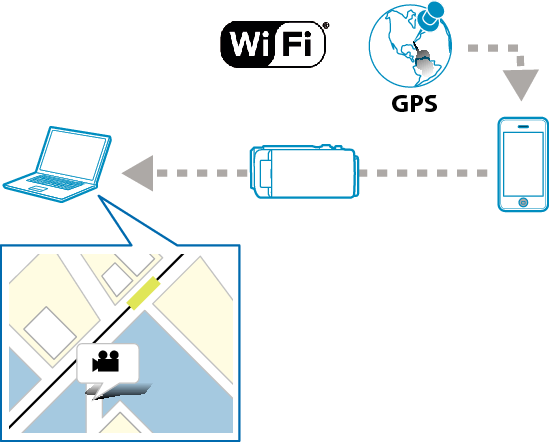

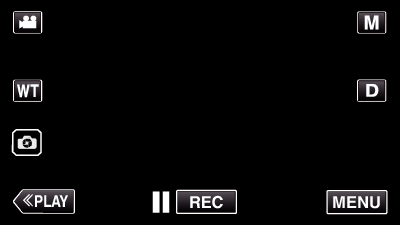
_UJDCILympypskr.png)
 )をタッチする
)をタッチする